| 일 | 월 | 화 | 수 | 목 | 금 | 토 |
|---|---|---|---|---|---|---|
| 1 | 2 | 3 | 4 | 5 | 6 | 7 |
| 8 | 9 | 10 | 11 | 12 | 13 | 14 |
| 15 | 16 | 17 | 18 | 19 | 20 | 21 |
| 22 | 23 | 24 | 25 | 26 | 27 | 28 |
| 29 | 30 |
- Core Java
- Open Source
- JavaScript
- 설정
- spring
- Docker
- git
- MSSQL
- Thymeleaf
- Python
- IntelliJ
- AJAX
- error
- Tomcat
- Spring Boot
- myBatis
- ubuntu
- Exception
- SpringBoot
- MySQL
- jpa
- oracle
- 오픈소스
- Source
- PostgreSQL
- JDBC
- STS
- 문서
- Eclipse
- maven
- Today
- Total
헤르메스 LIFE
[VSCode] VSCode 확장 프로그램 Offline 관리 본문
프로젝트를 하다보니, 요즘 offline 환경이 많아 졌습니다.
VSCode 사용 시 확장 프로그램을 옮기는 방법을 찾던 중 정리한 내용입니다.
1. VSCode 확장프로그램 설치
가. VSCode 실행

나. 확장 선택

다. 검색 / 설치

2. VSCode 확장프로그램 Offline 설치
가. 마켓플레이스 접속 ( https://marketplace.visualstudio.com/ )

나. 검색

다. 다운로드 ( .vsix 파일이 다운로드 됩니다. )
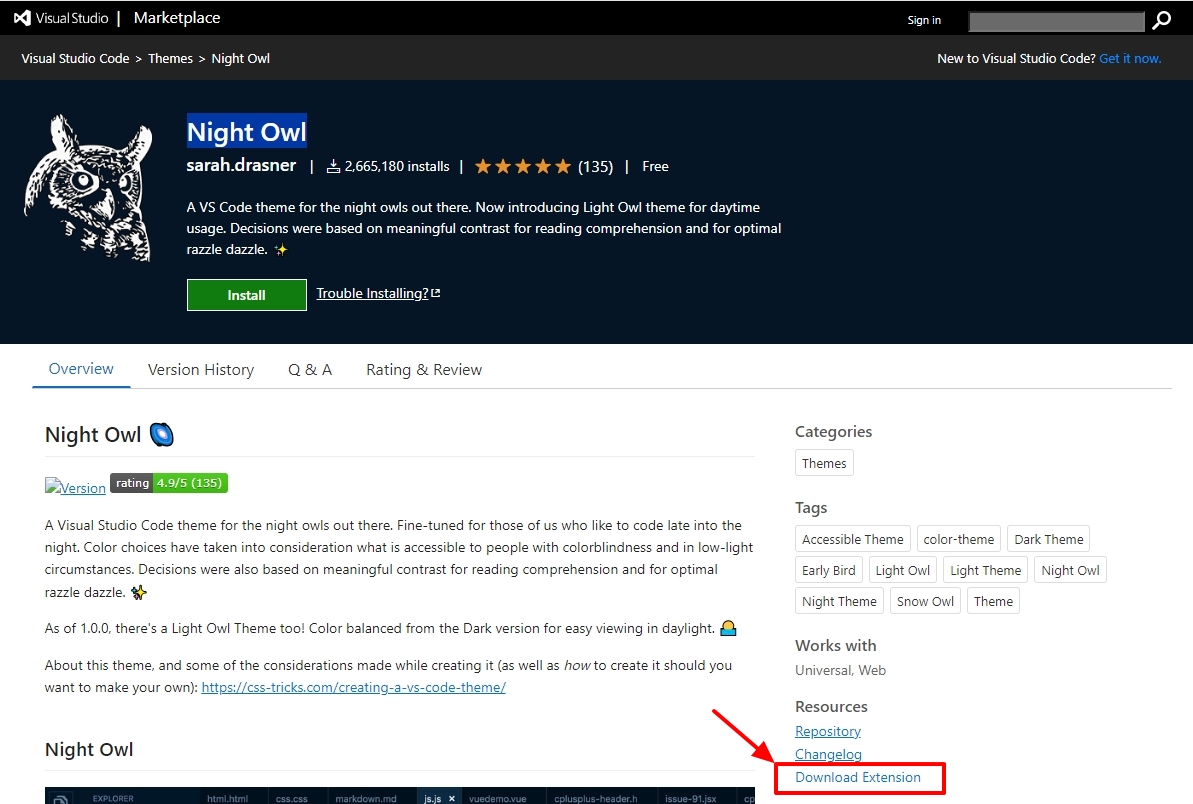
라. 설치 #1
ㄱ. VSCode의 Search 영역에서 "> install from vsix" 검색 ( ">" 기호도 추가 해야 합니다. )
ㄴ. .vsix 파일을 찾아서 선택하시면 됩니다.
마. 설치 #2 ( 확장을 선택하시고, .vsix 파일 을 끌어다 놓으면 됩니다. )

3. 확장 프로그램이 설치된 장소 ( 일반적으로 c:/User/{사용자}/.vscode/extensions 폴더에 설치됩니다. )
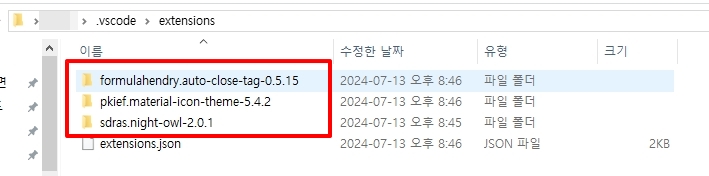
참고 출처
https://zoosso.tistory.com/1161
[VS Code] Extension 파일 위치
🎈 VS Code Extension 설치 위치 \Users\{사용자 명}\./vscode\extensions 활용 1 Extension 설치 여부 확인하거나 제대로 설치되지 않을 때, 해당 파일들을 깔끔하게 지우고 재설치 해보는 것도 좋은 방법이다.
zoosso.tistory.com
https://zoosso.tistory.com/1162
오프라인 환경에서 VS Code Extension 설치
보안을 위해 인터넷 연결이 막혀 있는 경우가 있다. ex) VDI 환경내에서만 개발 VS Code Extension 파일은 인터넷이 연결되어 있지 않더라도 VSIX(Visual Studio Installer for eXtensions) 파일만 있다면 설치할 수
zoosso.tistory.com
https://improver.tistory.com/724
VS Code extensions 플러그인 파일 경로
VS Code 는 플러그인을 연동해서 다양한 기능을 사용할 수 있다.만약 새로운 PC에 다시 세팅을 해야 하거나 다른 PC를 사용해야 할 경우 많은 플러그인을 다시 하나씩 검색해서 설치하기에는 시간
improver.tistory.com
VS Code 확장 프로그램 백업/복구
VS Code에서 기본적으로 확장 프로그램 목록들을 백업 및 관리 하는것은 'Settings Sync' 확장을 이용하고 있었다. 하지만 어느날부터 아래와 같이 '더 이상 유지 관리 되지 않음'으로 인하여 다른 백
torhy.tistory.com
https://hermeslog.tistory.com/617
[VSCode] 설정
FontCommonly Used > Font FamilyColor Customizations파일 > 기본설정 > 설정c:/Users/[사용자계정]/AppData/Roaming/Code/User/setting.json 파일커서 색변경 : "editorCursor.foreground": "#ff0000", ( 빨강색 )Bracket Match 색변경 : "editor
hermeslog.tistory.com
https://hermeslog.tistory.com/616
[VSCode] Plugins
- Project Manager- GitLens - Git supercharged- Material Icon Theme파일 > 기본설정 > 파일 아이콘 테마- Night Owl파일 > 기본설정 > 색테마- Prettier줄바꿈등의 스타일을 자동으로 변환해주다.- Auto Close Tag- Ato
hermeslog.tistory.com
'장난감들' 카테고리의 다른 글
| [Utility] XYPlorer / EmEditor (0) | 2024.12.04 |
|---|---|
| [Linux] Windows 11 에 Ubuntu 설치하기 (0) | 2024.11.29 |
| [VSCode] 설정 (0) | 2024.05.26 |
| [VSCode] Plugins & Cursor Editor 포함 (0) | 2024.05.05 |
| [Git] Windows 에서 Git bash 설정 (0) | 2024.04.28 |



